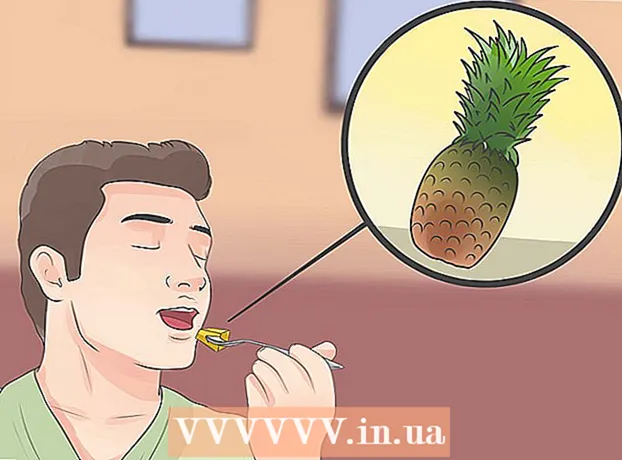작가:
Randy Alexander
창조 날짜:
28 4 월 2021
업데이트 날짜:
1 칠월 2024

콘텐츠
무선 네트워크에 연결할 수있는 장치가 점점 더 많아지면서 홈 네트워크 용 무선 라우터를 설정하는 것이 대부분의 가정에서 필수 솔루션이되고 있습니다. 그것은 지저분한 전선없이 집안 어디에서나 장치를 인터넷에 연결할 수있게합니다. 네트워크 설정을 시작하려면 아래의 1 단계를 참조하십시오.
단계
1/3 부 : 하드웨어 연결
무선 라우터를 구입하십시오. 이러한 장치는 모든 모양과 크기로 제공되며 기능을 비교하여 자신에게 적합한 장치를 선택하십시오. 여러 영역을 커버해야하거나 실내에 여러 벽이있는 경우 더 긴 확장 안테나로 안테나 업그레이드를 지원하는 라우터가 필요합니다 (라우터 케이스에 포함되지 않은 경우). 다른 속도로 동시에 연결되는 무선 장치가 여러 개인 경우 MIMO (Multiple Input Multiple Output) 라우터 유형을 사용해야합니다. 그렇지 않으면 지원되는 속도가 모두 가장 높기 때문입니다. 그 때 장비가 줄어들 것입니다.
- 모든 최신 라우터는 802.11n (또는 Wireless-N) 표준을 지원합니다. 가장 안정적인 표준이며 가장 빠른 속도를 제공하며 802.11g와 같은 이전 표준과 역 호환됩니다.

라우터를 모뎀 (인터넷에 연결되는 장치)에 연결합니다. 일반 라우터 및 무선 라우터를 사용하면 광대역 인터넷 연결을 여러 장치와 공유 할 수 있습니다. 광대역 모뎀을 라우터에 연결해야하며 라우터를 모뎀 근처에 두는 것이 가장 좋습니다.- 이더넷 케이블로 라우터와 모뎀을 연결합니다. 대부분의 라우터에는이 연결에 사용할 수있는 짧은 이더넷 케이블이 번들로 제공됩니다.
- 모뎀을 라우터의 WAN / 인터넷 포트에 연결합니다. 이 포트는 일반적으로 자체 위치에 있으며 LAN 포트와 색상이 다를 수 있습니다.

이더넷 CAT 5 케이블 이상으로 장치를 연결합니다. 라우터 근처에 컴퓨터 나 게임 콘솔 (비디오 게임) 또는 TV가있는 경우 이더넷 케이블을 통해 라우터에 연결할 수 있습니다. 이 케이블을 통한 연결은 더 안정적이고 빠르며 추가 구성이 필요하지 않습니다.
이더넷 케이블을 통해 하나 이상의 컴퓨터에 연결합니다. 우선 라우터의 설정을 조정하려면 이더넷 케이블을 통해 라우터에 연결된 컴퓨터가 필요합니다. 그런 다음 컴퓨터를 무선으로 연결하려면 연결을 끊을 수 있습니다. 광고
2/3 부 : 라우터 구성
라우터의 IP 주소를 찾습니다. 새 라우터 나 새 라우터를 설치하는 경우 기본 IP 주소를 지정해야합니다. 일반적으로이 IP 주소는 라우터의 스티커 또는 설명서에 인쇄되어 있습니다. 라우터의 IP 주소를 찾을 수없는 경우 웹에서 라우터 모델을 검색하여 기본 주소를 확인할 수 있습니다.
- IP 주소는 각각 최대 3 자리 숫자가 점으로 구분 된 4 개의 그룹으로 형식이 지정됩니다.
- 대부분의 기본 IP 주소는 192.168.1.1 또는 192.168.0.1 또는 192.168.2.1입니다.
라우터에 연결된 컴퓨터에서 웹 브라우저를 엽니 다. 주소 표시 줄에 라우터의 IP 주소를 입력하고 Enter를 누릅니다. 브라우저가 라우터의 구성 메뉴에 연결됩니다.
- 라우터가 설치 디스크와 함께 제공된 경우 웹 브라우저를 통해 설치하는 것과 동일한 설치 기능을 많이 수행하므로 디스크에서 구성 프로그램을 대신 실행할 수 있습니다.
사용자 이름과 비밀번호를 입력하십시오. 구성 페이지에 액세스하려면 라우터의 IP 주소를 입력하고 프롬프트에서 유효한 사용자 이름과 암호를 입력해야합니다. 이것은 라우터에 설정된 기본 계정입니다. 이 정보는 모델마다 다를 수 있지만 라우터 또는 동봉 된 문서에 인쇄해야합니다.
- 가장 일반적인 사용자 이름은 "admin"입니다.
- 가장 일반적인 암호는 "admin"과 "password"입니다.
- 대부분의 라우터는 사용자 이름과 암호 만 입력하면 공백으로 둘 수 있으며 일부 템플릿에서는 이러한 필드를 모두 공백으로 둘 수 있습니다.
- IP 주소, 사용자 이름 또는 비밀번호를 찾을 수없는 경우 온라인으로 라우터 모델을 찾아 기본 로그인 설정을 확인하십시오. 변경된 경우 라우터 뒷면에있는 재설정 버튼을 10 ~ 30 초 동안 (라우터 모델의 지침 참조) 눌러 공장 기본 설정을 복원하고 다시 시도하십시오.
무선 설정을 엽니 다. 라우터에 로그인하면 라우터의 기본 메뉴 또는 상태 화면으로 이동합니다. 여기에서 선택할 수있는 다양한 옵션이 있습니다. 인터넷 서비스 제공 업체로부터 특정 설정 지침을받지 않는 한 인터넷 섹션은 일반적으로 기본 설정을 유지합니다. 무선 섹션에서는 무선 네트워크를 설정할 수 있습니다.
무선 네트워크의 이름을 입력하십시오. 무선 섹션에는 SSID (Service Set Identifier) 또는 이름이라는 필드가 있습니다. 여기에 무선 네트워크의 고유 한 이름을 입력하십시오. 이것은 네트워크를 검색 할 때 다른 연결 가능한 장치에 표시되는 이름입니다.
- SSID 브로드 캐스트 사용 확인란을 선택합니다. 이렇게하면 무선 네트워크가 "켜져"신호 범위 내의 장치가 SSID를 볼 수 있습니다. * SSID 설정에 대한 자세한 내용은 아래 팁 섹션을 참조하십시오.
보안 방법을 선택하십시오. 사용 가능한 보안 옵션 목록에서 최상의 보안을 위해 WPA2-PSK 암호화 방법을 선택합니다.이것은 크래킹하기 가장 어려운 암호화 유형이므로 해커와 침입자로부터 최상의 보호를 제공합니다.
암호를 만듭니다. 보안 방법을 선택한 후 네트워크 암호를 생성하십시오. 문자, 숫자, 기호를 조합하여 추측하기 어려운 비밀번호를 선택하세요. 네트워크 이름이나 정보에서 쉽게 유추 할 수있는 암호를 사용하지 마십시오.
설정을 저장합니다. 무선 네트워크의 이름 지정 및 보안을 완료 한 후 적용 또는 저장 버튼을 클릭합니다. 변경 사항이 라우터에 적용되는 데 몇 분 정도 걸릴 수 있습니다. 라우터 재설치가 완료되면 무선 네트워크가 활성화됩니다.
기본 라우터 이름과 비밀번호를 변경합니다. 네트워크 구성을 완료 한 후 라우터에 액세스하는 데 사용한 사용자 이름과 비밀번호를 변경해야합니다. 무단 변경으로부터 라우터를 보호합니다. 라우터 구성 메뉴의 관리 섹션에서 변경할 수 있습니다.
웹 사이트 차단. 네트워크에 연결된 장치에서 일부 웹 사이트에 대한 액세스를 제한하려면 기본 제공 차단 도구를 사용할 수 있습니다. 라우터의 보안 / 차단 섹션에 있습니다.
- 특정 도메인 또는 키워드로 차단할 수 있습니다.
3/3 부 : 장치 연결
컴퓨터, 태블릿 또는 스마트 폰을 무선 네트워크에 연결합니다. 네트워크 스캔을 수행하는 무선 네트워크를 지원하는 장치에서는 라우터 범위 내에있는 한 새 무선 네트워크 이름이 표시됩니다. 그것을 선택하면 암호를 입력하라는 메시지가 표시됩니다.
무선 네트워크 암호를 입력하십시오. 암호를 입력하면 장치가 자동으로 무선 네트워크에 연결됩니다. 장치는 네트워크를 메모리에 저장하고 장치가 신호 범위 내에있을 때마다 자동으로 연결합니다.
- 특정 컴퓨터, 태블릿 또는 스마트 폰에 대한 무선 네트워크 선택 및 연결에 대한 자세한 지침은이 가이드를 따르십시오.
다른 장치를 연결하십시오. 컴퓨터 및 태블릿 외에도 프린터, 게임 콘솔, TV 등과 같은 다른 장치를 연결할 수 있습니다. 각 장치에 대한 지침은 다음 지침을 참조하십시오.
- 무선 프린터 설정.
- PlayStation 3를 무선 네트워크에 연결합니다.
- Xbox 360을 무선 네트워크에 연결합니다.
- Nintendo Wii를 무선 네트워크에 연결합니다.
- Apple TV를 무선 네트워크에 연결합니다.
조언
- 친구 나 상점에서 중고 무선 라우터를 구입 한 경우 설치하기 전에 공장 설정으로 재설정하십시오. 그렇지 않은 경우 이전 시스템에 따라 무선 네트워크를 구성 할 수 있습니다. 라우터에서 재설정 버튼을 찾아 핀이나 연필로 약 30 초 동안 눌러 공장 설정으로 되돌립니다.
- 최상의 보안을 위해 SSID를 브로드 캐스트하지 않거나 네트워크 이름을 표시하지 않도록 선택할 수 있습니다. 그러면 라우터는 사용자에게 암호를 입력하도록 요구할뿐만 아니라 먼저 SSID를 확인해야합니다. 일부 사용자를 처리하는 것은 문제의 계층이며 사용자 대신 다른 사람의 네트워크에 액세스하려고 할 수 있습니다. 물론 설정하기가 조금 더 어렵다는 의미이기도하지만 SSID가 브로드 캐스트 될 때 모든 설정을 완료했다면 돌아가서 전원을 끄면 모든 것이 설정에서 다시 연결됩니다. 마음.